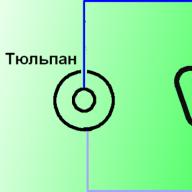Perangkat portabel, laptop yang nyaman dalam segala hal, masih memiliki sejumlah kekurangan. Sistem pendingin, yang jauh dari sempurna, dianggap sebagai semacam kelemahan komputer kompak, yang efisiensinya dibatasi seiring waktu oleh faktor lain yang tidak menguntungkan - pengaruh lingkungan eksternal. Khususnya, kisi-kisi dan filter pemasukan udara laptop pasti tersumbat oleh partikel debu, yang pada gilirannya berdampak negatif terhadap efisiensi pembuangan panas. Penggantian thermal paste pada laptop tidak bisa dihindari, hanya ditentukan oleh jangka waktu dan kualitas bahan yang digunakan. Namun, mari kita lihat lebih dekat proses pemeliharaan yang penting dan bertanggung jawab tersebut, dan juga pahami masalah operasional utama.
Seni Antisipasi, atau Kapan Perlunya Mengganti Thermal Paste di Laptop?
Ya, deteksi tepat waktu atas penyimpangan dari norma (artinya momen umum penggunaan laptop) dan langkah segera yang diambil untuk menyelesaikan situasi masalah akan membantu Anda menghindari segala macam masalah komputer. Untuk memahami bahwa laptop memerlukan perawatan preventif, Anda tidak perlu menjadi seorang spesialis. Namun, tanda-tanda utama kerusakan harus diketahui, bisa dikatakan, “dengan melihat”.
Diagnostik dan pemantauan: asisten Anda
Bahkan para pengguna yang mengetahui cara mengganti thermal paste di laptop tidak akan terburu-buru melakukan pembongkaran tanpa analisis menyeluruh. Sayangnya, ruang operasi sistem jendela di semua edisinya tidak memiliki alat terintegrasi untuk pemantauan indikator suhu sistem berkualitas tinggi. Satu-satunya solusi yang dapat dipertimbangkan adalah dengan melihat derajat saat ini yang dihasilkan oleh beberapa komponen sistem melalui BIOS.
- Suhu CPU dianggap normal jika, saat idle, suhu bervariasi antara 30-45°C. Pengoperasian pada beban - 50-65°C.
- GPU dalam mode pasif - 50-55°C, in keadaan aktif- hingga 85°C.
Memasang program gratis PC Wizard, dan Anda selalu dapat memantau pembacaan suhu komponen sistem "panas".
Daftar alarm
Nah, berikut adalah daftar harga kejutan tidak menyenangkan yang sering ditemui sebagian besar pengguna dan jarang diperbaiki. Kemungkinan besar Anda pernah mengalami hal serupa dalam praktiknya. Namun demikian, bagi seorang pemula, ini adalah informasi yang sangat berharga, pengenalan yang mungkin membawanya pada pertanyaan tentang bagaimana cara mengganti pasta termal di laptop.

- Akumulasi debu di lubang ventilasi perangkat menghalangi aliran udara di kedua arah.
- Terdapat suara bising yang jelas dari kipas pendingin, serta siklus putaran intens yang terus menerus dalam mode pengoperasian laptop apa pun.
- Beberapa bagian tubuh perangkat menjadi sangat panas meskipun digunakan dalam waktu singkat.
- Shutdown spontan.
Niscaya, daftar ini dapat ditambah secara signifikan. Namun, sinyal bahaya terakhir memerlukan perhatian segera dari Anda.
Cara mengganti thermal paste di laptop: proses langsung
Sebelum memulai tindakan praktis, Anda perlu menyiapkan alat sederhana: obeng Phillips dan flathead tipis, kartu bank yang tidak perlu, kuas cat biasa, alkohol, dan sepotong kecil kain. Pasti membeli pasta termal. Ya, dan ingat: Anda tidak boleh berhemat pada kualitas.
Retret yang direncanakan

Tidak masalah apa pun modifikasi laptop Anda. Satu-satunya hal yang harus Anda perhatikan selama proses pembongkaran adalah fitur desain produk. Dengan kata lain, berhati-hatilah selama proses pembongkaran, karena sekrup pemasangan dan berbagai pengencang mungkin sedikit berbeda lokasinya dari model yang akan dibahas di bawah. Untuk memastikan penggantian pasta termal di laptop terjadi tanpa konsekuensi negatif, ada baiknya mempelajari lebih detail masalah fitur perangkat Anda.
Langkah #1. Melepaskan baterai
Biasanya, baterai di laptop diamankan menggunakan kait khusus yang terbuka dengan sedikit kekuatan pada elemen pemasangan: menekan atau memindahkannya ke samping. Biasanya ada dua kunci.
Langkah #2. Menghapus segmen tubuh
Untuk mengakses sistem pendingin laptop, sering kali Anda harus membongkar hampir seluruh perangkat, seperti yang mereka katakan, hingga sekrup terakhir. Namun, mengganti pasta termal laptop Lenovo dapat dilakukan sesuai dengan skenario tindakan yang sama sekali berbeda. Cukup dengan membuka satu penutup pelindung saja, dan akses ke radiator terbuka. Perlu dicatat bahwa sebagian besar modifikasi komputer laptop Sistem pendingin tersembunyi cukup dalam di kedalaman lambungnya, sehingga rencana tindakan universal akan terlihat seperti ini:
- Bagian belakang laptop terdapat beberapa kompartemen yang dilapisi casing plastik atau logam.
- Anda harus membuka sekrup dengan hati-hati, karena ada risiko benang terkelupas.
- Dalam beberapa kasus, drive untuk disk optik dapat dengan mudah dibongkar hanya dengan membuka satu baut. Omong-omong, penggantian thermal paste di laptop MSI dilakukan tanpa melepas DVD/CD recorder.
- Pada akhirnya, Anda perlu menghapus semua komponen sistem yang terpasang: RAM, perangkat keras, modul komunikasi nirkabel.
- Langkah terakhir adalah membuka semua sekrup. Hati-hati, karena baut yang hilang mungkin menahan komponen laptop yang dapat dilepas, yang akan dibahas di paragraf berikutnya.
Langkah #3: Melepaskan Keyboard

Pada tahap ini, Anda harus lebih berhati-hati, karena modul tombol terhubung ke board sistem laptop menggunakan kabel. Risiko rusaknya elemen penghubung ini sangat tinggi jika Anda tidak hati-hati.
Biasanya, unit keyboard diamankan menggunakan kait yang terletak di sekeliling modul. Namun, letak klem bersifat individual untuk setiap modifikasi. Dengan hati-hati “tenggelamkan” obeng pada area tepi atas keyboard, sekaligus cungkil hingga keluar.
Langkah #4. Menonaktifkan konektor perangkat internal
Kapan pasta termal perlu diganti? laptop acer, Anda harus membongkar laptop sepenuhnya. Oleh karena itu, setelah membongkar keyboard di area terbuka, Anda harus melepaskan semua kabel kontak dan membuka sekrup pengencang.
Langkah #5. Memutuskan sambungan bagian tubuh utama

Setelah semua baut dilepas, Anda perlu menggunakan gerakan hati-hati (mencongkel dengan kartu kredit) untuk memisahkan bagian atas bingkai plastik dari bagian bawah. Selanjutnya, Anda perlu membongkar board sistem untuk melakukan langkah-langkah berikut.
Langkah #6. Melepaskan pendingin dan radiator dari motherboard
Mengganti pasta termal di laptop HP hanya dapat dilakukan jika unit pendingin dilepas seluruhnya papan utama. Namun, kondisi ini relevan untuk sebagian besar modifikasi laptop.
- Untuk melepas heatsink dan heatpipe dari motherboard, biasanya Anda perlu melepas empat sekrup di area CPU dan dua sekrup di area chip grafis. Tergantung pada pabrikan dan model laptop, pola pemasangannya mungkin sangat berbeda.
- Pada saat yang sama, ada algoritma wajib tertentu untuk memasang dan mengencangkan baut yang digunakan untuk memasang sistem pendingin. Pabrikan menandai bagian yang dapat dilepas dengan angka yang menunjukkan urutan dan urutan pelepasan.
Langkah #7. Membersihkan dan melumasi kipas angin
Dengan menggunakan kuas, hilangkan endapan debu dari bagian tersebut. Setetes oli mesin ke bagian dalam elemen yang berputar akan melunakkan pergerakan bilah kipas dan menyelamatkan Anda darinya kebisingan asing di masa depan.
Langkah #8. Meniup radiator dan menghilangkan sisa pasta termal

Lepaskan selotip dari rusuk samping segmen pendingin dan gunakan penyedot debu untuk membersihkan kompartemen internal “kulkas”. Area kontak radiator dengan CPU dan GPU harus dibersihkan terlebih dahulu dengan alkohol, kemudian dengan kain kering. Mengganti pasta termal di laptop Samsung kemudian dapat dianggap berkualitas tinggi jika permukaan batu dari komponen tersebut mencerminkan kebersihan cermin.
Langkah #9. Perbaiki lapisan dan pemasangan radiator pada tempatnya
Tidak perlu berpikir bahwa semakin banyak “pengikat” yang Anda masukkan pada bagian-bagiannya, semakin baik. Ini adalah khayalan, dan bahkan lebih berbahaya (dalam hal implementasi)! Peras sedikit pasta termal ke permukaan bagian yang sudah dibersihkan dan gunakan kartu kredit untuk mengoleskannya tipis-tipis ke seluruh permukaan.
Amankan segmen sistem pendingin ke papan utama sesuai dengan skenario yang ditandai. Jangan abaikan anjuran ini, karena jika Anda melakukan kemiringan (memasang dua baut di satu sisi lalu di sisi lainnya), ada risiko tinggi merusak permukaan silikon prosesor. Dan pastanya akan tidak rata. Dampaknya adalah panas berlebih yang tidak bisa dihindari.
Langkah #10. Proses sebaliknya adalah instalasi

Mengganti pasta termal di laptop asus dilakukan dengan cara yang sama - sesuai dengan instruksi di atas. Namun, laptop merek ini sangat menuntut dalam hal perakitan. Oleh karena itu, sebelum membongkar perangkat portabel, jangan terlalu malas untuk membuat sketsa gambar skema laptop Anda (saat Anda membongkar, sekrup ditempatkan di tempat yang sesuai yang ditampilkan secara grafis). Hal ini diperlukan agar proses perakitan terbalik tidak menimbulkan kesulitan, karena seringkali selama pemasangan sekrup tidak sesuai dengan lokasi sekrup. Omong-omong, beberapa produsen memberi tanda pada titik pemasangan yang mengidentifikasi jenis pengikat.
Seperti yang Anda lihat, mengganti pasta termal di laptop, secara umum, bukanlah proses perawatan yang rumit, namun tetap saja ini sangat bertanggung jawab dan memerlukan banyak perhatian dari pengguna.
Betapa mudahnya segalanya jika pemilik peralatan komputasi portabel mengikuti beberapa aturan sederhana:
- Jangan gunakan laptop di ruangan dengan kelembapan tinggi.
- Lingkungan dingin atau cuaca panas juga dapat berdampak buruk pada laptop Anda, apalagi jika terpapar dalam jangka waktu lama.
- Saat perangkat kompak beroperasi, pastikan saluran keluar pemasukan udara tidak terhalang oleh benda asing.
- Lakukan perawatan preventif rutin pada laptop Anda.
Tergantung pada intensitas penggunaan laptop, pasta termal mungkin perlu diganti dalam waktu satu tahun. Namun, sekarang Anda tahu persis kapan perlu menggunakan metode pemeliharaan yang radikal. Semoga sukses!
- Harga 15% lebih rendah dari harga beli karena pembelian komponen langsung dari produsen
- Diagnostik ekspres laptop MSI dalam 15 menit - 0 gosok.
- Perbaikan laptop mendesak - mulai 30 menit
- Garansi resmi perbaikan laptop hingga 6 bulan
Jika laptop MSI Anda mulai melambat atau mati secara spontan, penyebabnya mungkin karena perangkat terlalu panas. Beberapa metode digunakan untuk memecahkan masalah secara efektif:
- Bersihkan perangkat. Ini dengan cara yang baik, yang paling efektif untuk peralatan yang baru dibeli.
- Membeli bantalan pendingin khusus.
- Ganti pasta termal. Cara ini membantu menurunkan suhu kartu video dan prosesor hingga 10 derajat. Biasanya digunakan ketika pembersihan tidak memberikan hasil yang diharapkan.
Ketika ada kebutuhan untuk mengganti pasta termal, pemilik mempertimbangkan dua opsi untuk menyelesaikan masalah tersebut. Salah satunya adalah penggantian diri. Prosedur seperti itu tanpa pengetahuan dan pengalaman yang diperlukan akan menimbulkan risiko pada kinerja peralatan. Pengguna yang berakal sehat tidak akan mengambil risiko laptopnya dan mempercayai spesialisnya.
Harga jasa reparasi laptop MSI
Pengrajin kami yang berpengalaman pusat pelayanan akan mengganti thermal paste di laptop MSI dalam waktu singkat. Prosedur profesional ini untuk waktu yang lama akan menyelamatkan Anda dari masalah yang timbul saat perangkat terlalu panas. Setelah prosedur selesai, peralatan presisi tinggi akan menguji perangkat dan menentukan kinerjanya saat ini. Setelah berhasil menyelesaikan layanan, Anda akan menerima dokumen garansi hingga 6 bulan.
Seiring waktu, pasta termal pabrik pada laptop (netbook) mengering dan mengeras hingga mencapai kondisi yang buruk. Semakin banyak pasta termal mengering, semakin sulit untuk menghilangkannya nanti. Pasta termal kering menjadi benar-benar non-konduktif termal, panas tidak dapat dihilangkan dari elemen, yang menyebabkan prosesor dan kartu video terlalu panas dan dapat menyebabkan kegagalannya.
Oleh karena itu, jika Anda menyadari laptop atau netbook Anda mulai memanas secara signifikan, usahakan untuk tidak menunda pembersihan sistem pendingin dan mengganti thermal paste dengan yang baru.
Pada artikel kali ini saya akan membahas tentang membongkar dan mengganti thermal paste netbook MSI U210.
Gejala netbook MSI U210: casing menjadi sangat panas, suara kipas terdengar, mengisi daya setiap saat (Anda perlu memindahkan steker) dan pengoperasian sistem yang lambat.


Buka semua baut dari bawah.


Setelah semua baut dilepas, lepaskan penutup atas dan lepaskan harddisk.


Sekarang Anda perlu melepas keyboard. Untuk melakukan ini, balikkan netbook dan buka penutup atas. Keyboard, selain baut yang dibuka, ditahan dengan kait kecil. Pindahkan secara hati-hati menggunakan obeng dan angkat keyboard.


Kita bisa mulai melepas bagian bawah casing netbook dan melepas sistem pendinginnya. Balikkan netbook dan lepaskan bagian bawah casingnya. Setelah itu, buka dan lepaskan sistem pendingin.




Kami menghapus pasta termal lama dari pipa panas dan dari prosesor. Karena pasta termal tidak mungkin dibersihkan begitu saja, karena sangat kering, Anda perlu merendamnya dalam alkohol beberapa kali. Setelah setiap kali direndam, seka prosesor dengan hati-hati menggunakan kain hingga pasta termal lama benar-benar hilang.




Seperti biasa saya menggunakan pasta KPT-8. Beberapa orang mungkin menentangnya, tetapi pasta tersebut telah terbukti dengan baik, tidak mengering seiring waktu, dan Anda dapat membelinya di hampir semua toko radio.



Mengenai pengisian daya.
Pemilik netbook menyisipkan dengan penuh ketekunan pengisi daya dan tersangkut di kawat beberapa kali. Akibatnya konektor plastik hancur dan solder di bagian belakang konektor terlepas. Konektor berhasil disolder, dan bagian plastiknya direkatkan.
Kami mengumpulkan netbook dan mengembalikannya kepada pemiliknya.
Setelah mengganti pasta termal, netbook mulai memanas secara signifikan dan berhenti melambat.